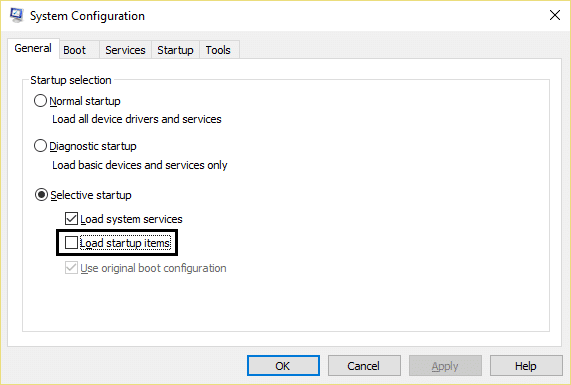터치패드가 Windows 10에서 작동하지 않음 [해결됨]
게시 됨: 2017-07-08
Windows 10에서 터치패드가 작동하지 않는 문제 수정: 최근에 Windows 10으로 업그레이드한 경우 터치패드가 작동하지 않고 시스템에서 아무 것도 탐색할 수 없는 이 문제가 발생할 수 있습니다. Windows 10은 문제를 자체적으로 생성하지 않고 이전 버전의 Windows에서 해결한다고 약속하기 때문에 이는 실망스러운 문제입니다. Window가 이전 버전의 드라이버를 업데이트된 버전으로 교체했을 수 있으므로 주요 문제는 드라이버 충돌인 것 같습니다. 간단히 말해서 일부 드라이버가 이 버전의 Window와 호환되지 않아 터치패드가 작동하지 않는 문제가 발생할 수 있습니다.

이것은 널리 퍼진 문제인 것 같고 사용자들은 이 문제를 해결하기 위해 여러 가지를 시도했지만 여전히 작동하는 솔루션이 없기 때문에 이 모든 노력은 헛된 것입니다. 그러나 문제 해결사는 지금까지 영향을 받는 많은 사용자에게 효과가 있는 것으로 보이는 신중하게 만든 가이드로 문제를 해결하기 위해 여기 있습니다. 따라서 시간을 낭비하지 않고 아래 나열된 문제 해결 가이드를 사용하여 Windows 10에서 터치패드가 작동하지 않는 문제를 실제로 수정하는 방법을 알아보겠습니다.
내용물
- 터치패드가 Windows 10에서 작동하지 않음 [해결됨]
- 방법 1: 기능 키를 사용하여 터치패드 확인
- 방법 2: 클린 부팅 수행
- 방법 3: 터치패드가 켜져 있는지 확인
- 방법 4: 터치패드 부활
- 방법 5: 마우스 드라이버를 일반 PS/2 마우스로 업데이트
- 방법 6: 마우스 드라이버 재설치
- 방법 7: BIOS 구성에서 터치패드 활성화
- 방법 8: 제조업체 웹 사이트에서 드라이버 업데이트
터치패드가 Windows 10에서 작동하지 않음 [해결됨]
문제가 발생하는 경우에 대비하여 복원 지점을 만드십시오.
터치패드는 Windows 10이 아니지만 키보드를 사용하여 Windows에서 탐색할 수 있으므로 탐색을 더 쉽게 만들어주는 몇 가지 단축키는 다음과 같습니다.
1. Windows 키를 사용하여 시작 메뉴에 액세스합니다.
2. Windows 키 + X 를 사용하여 명령 프롬프트, 제어판, 장치 관리자 등을 엽니다.
3. 화살표 키를 사용하여 탐색하고 다른 옵션을 선택합니다.
4. Tab 을 사용하여 애플리케이션의 다른 항목을 탐색하고 Enter를 사용하여 특정 앱을 선택하거나 원하는 프로그램을 엽니다.
5. Alt + Tab 을 사용하여 열려 있는 다른 창 중에서 선택합니다.
또한 트랙패드 커서가 멈추거나 멈추는 경우 USB 마우스를 사용해 보고 작동하는지 확인하십시오. 문제가 해결될 때까지 USB 마우스를 사용하고 트랙패드로 다시 전환할 수 있습니다.
방법 1: 기능 키를 사용하여 터치패드 확인
때때로 이 문제는 터치패드가 비활성화되어 발생할 수 있으며 이는 실수로 발생할 수 있으므로 여기에서는 그렇지 않은지 항상 확인하는 것이 좋습니다. 랩톱마다 터치패드를 활성화/비활성화하는 조합이 다릅니다. 예를 들어 Dell 랩톱에서 조합은 Fn + F3이고 Lenovo에서는 Fn + F8 등입니다.
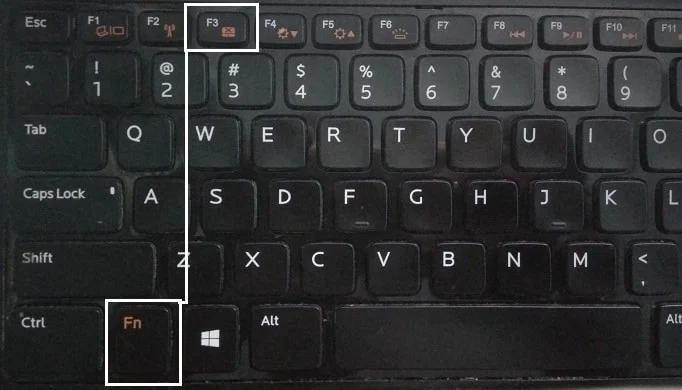
대부분의 노트북에서 기능 키에 터치패드의 표시 또는 기호가 있습니다. 터치패드를 활성화 또는 비활성화하는 조합을 찾으면 터치패드를 수정해야 하는 문제가 작동하지 않습니다.
방법 2: 클린 부팅 수행
때때로 타사 소프트웨어가 마우스와 충돌할 수 있으므로 터치패드가 작동하지 않는 문제가 발생할 수 있습니다. Windows 10에서 터치패드가 작동하지 않는 문제를 해결하려면 PC에서 클린 부팅을 수행하고 문제를 단계별로 진단해야 합니다.
방법 3: 터치패드가 켜져 있는지 확인
1. Windows 키 + X를 누른 다음 제어판을 선택합니다.
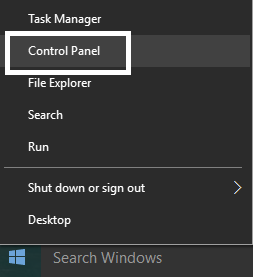
2. 하드웨어 및 소리 를 클릭한 다음 마우스 옵션 또는 Dell 터치패드를 클릭합니다.

3. Dell 터치패드에서 터치패드 켜기/끄기 토글이 켜기로 설정 되어 있는지 확인하고 변경 사항 저장을 클릭합니다.
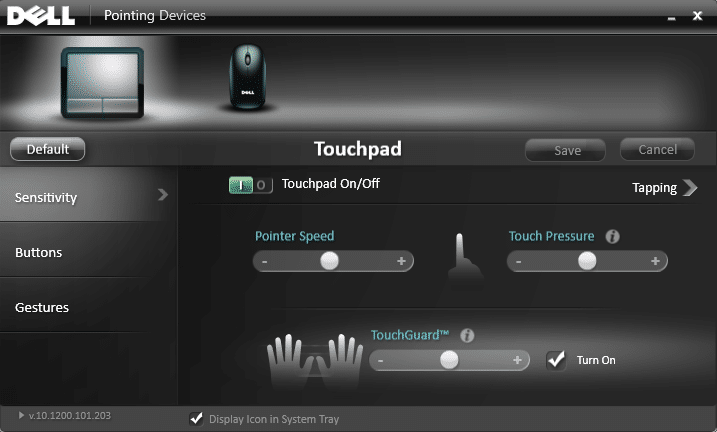
4. PC를 재부팅하여 변경 사항을 저장합니다.
방법 4: 터치패드 부활
1. Windows 키 + I를 누른 다음 장치를 선택합니다.
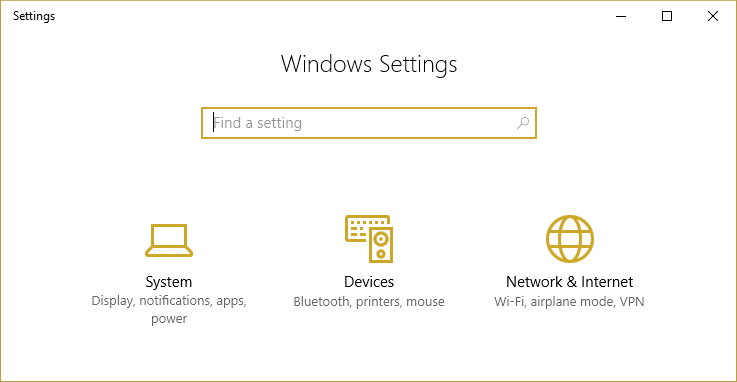

2. 왼쪽 메뉴에서 마우스 및 터치패드를 선택한 다음 추가 마우스 옵션을 클릭합니다.
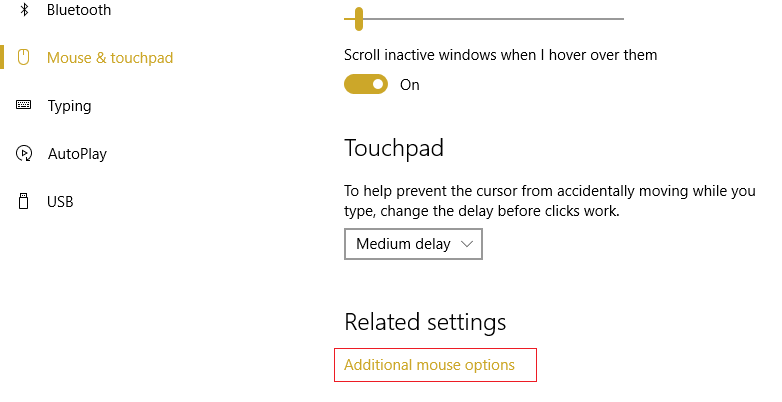
3. 이제 마우스 속성 창의 마지막 탭으로 전환하고 이 탭의 이름은 장치 설정, Synaptics 또는 ELAN 등과 같은 제조업체에 따라 다릅니다.
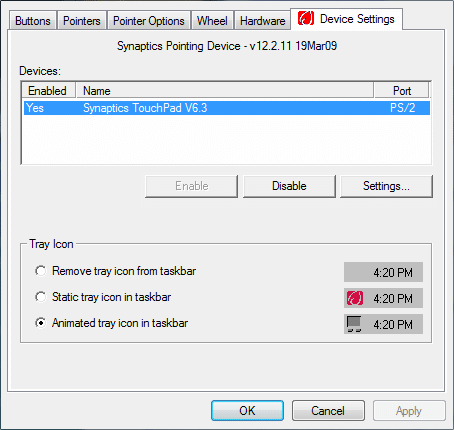
4. 그런 다음 장치를 클릭한 다음 " 활성화. "
5. PC를 재부팅하여 변경 사항을 저장합니다.
이렇게 하면 Windows 10에서 터치패드가 작동하지 않는 문제가 해결 되지만 터치패드 문제가 계속 발생하면 다음 방법을 계속 진행하세요.
방법 5: 마우스 드라이버를 일반 PS/2 마우스로 업데이트
1. Windows 키 + X를 누른 다음 장치 관리자를 선택합니다.
2. 마우스 및 기타 포인팅 장치를 확장합니다.
3. Dell Touchpad의 경우 마우스 장치 를 선택하고 Enter 키를 눌러 속성 창을 엽니다.
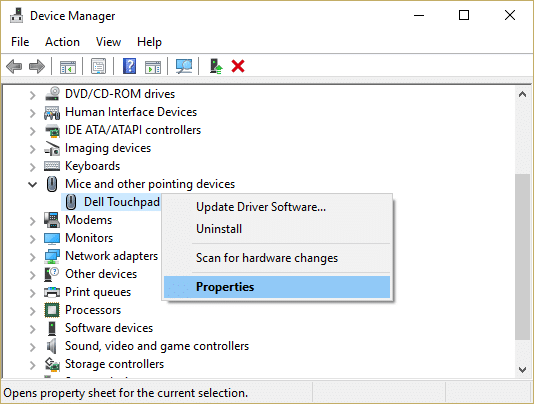
4. 드라이버 탭 으로 전환하고 드라이버 업데이트를 클릭합니다.
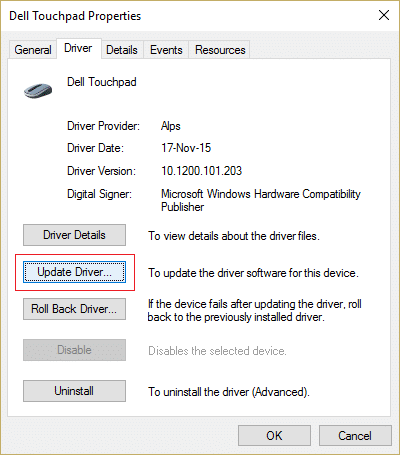
5.이제 내 컴퓨터에서 드라이버 소프트웨어 찾아보기를 선택합니다.
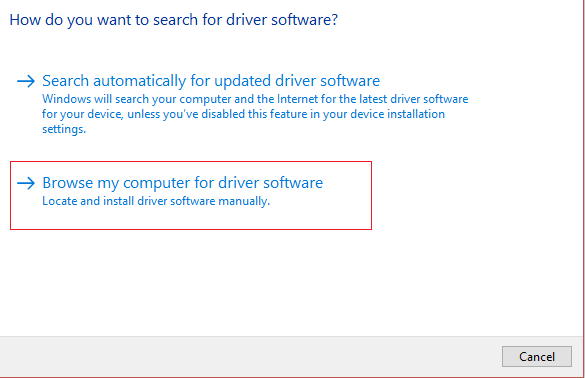
6. 그런 다음 내 컴퓨터의 장치 드라이버 목록에서 직접 선택을 선택합니다.
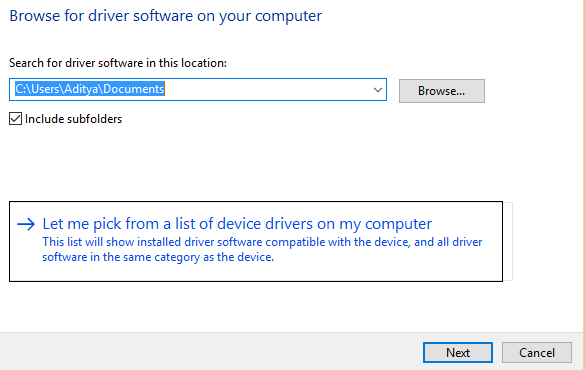
7. 목록에서 PS/2 호환 마우스 를 선택하고 다음을 클릭합니다.
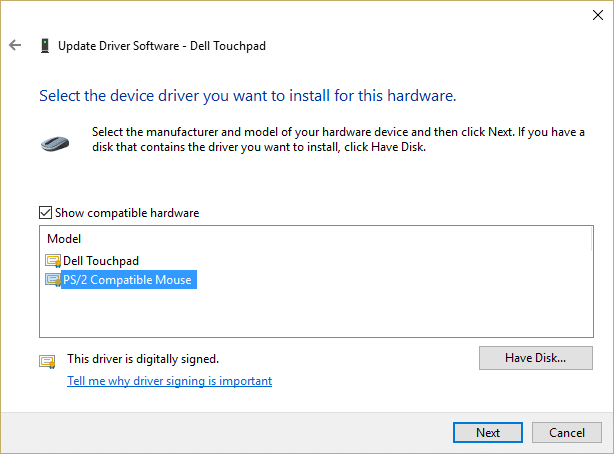
8.드라이버를 설치한 후 PC를 다시 시작하여 변경 사항을 저장합니다.
방법 6: 마우스 드라이버 재설치
1. Windows 키 + X를 누른 다음 제어판을 선택합니다.
2. 장치 관리자 창에서 마우스 및 기타 포인팅 장치를 확장합니다.
3. 마우스 장치를 선택하고 Enter 키를 눌러 장치 속성을 엽니다.
4. 드라이버 탭으로 전환한 다음 제거 를 선택하고 Enter 키를 누릅니다.
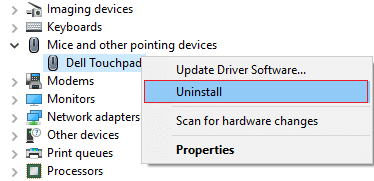
5. 확인을 묻는 메시지가 나타나면 예를 선택합니다.
6. PC를 재부팅하여 변경 사항을 저장합니다.
7.Windows가 자동으로 마우스의 기본 드라이버를 설치하고 터치패드가 작동하지 않는 문제를 수정합니다.
방법 7: BIOS 구성에서 터치패드 활성화
터치패드가 작동하지 않는 문제는 BIOS에서 터치패드를 비활성화할 수 있기 때문에 때때로 발생할 수 있습니다. 이 문제를 해결하려면 BIOS에서 터치패드를 활성화해야 합니다. Winodws를 부팅하고 부팅 화면이 나타나면 F2 키 또는 F8 또는 DEL을 누르십시오.
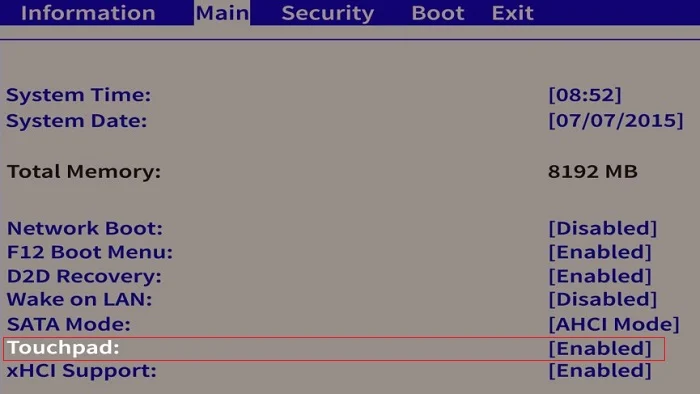
방법 8: 제조업체 웹 사이트에서 드라이버 업데이트
제조업체 웹 사이트에서 마우스 드라이버를 업데이트하면 문제를 해결하는 데 도움이 되는 것 같습니다. 터치패드 제조업체에 대해 잘 모르는 경우 PC 제조업체로 이동하여 터치패드 장치에 대한 최신 업데이트를 다운로드하십시오. 때때로 Windows를 업데이트하는 것도 도움이 될 수 있으므로 Windows가 최신 상태이고 보류 중인 업데이트가 없는지 확인하십시오.
당신을 위해 추천 된:
- 중요한 업데이트 루프를 설치하려면 컴퓨터를 다시 시작하세요.
- 모든 파일은 파일을 남겨둔 위치에 있습니다.
- Windows 10 마우스 멈춤 또는 문제 해결
- Windows 업데이트에서 Windows Creators Update 알림 비활성화
그게 다야 Windows 10에서 터치패드가 작동하지 않는 문제를 성공적으로 해결 했지만 이 가이드와 관련하여 여전히 질문이 있는 경우 댓글 섹션에서 자유롭게 질문하세요.